Cu Snaptube, utilizatorii pot descărca videoclipuri de pe o varietate de site-uri web. Cu toate acestea, dacă doriți să îl dezinstalați de pe dispozitivul Android, acest lucru se poate face rapid. În acest articol, vă vom prezenta pașii pentru a dezinstala Snaptube de pe dispozitivul Android. În plus, vom oferi câțiva pași suplimentari pentru a ne asigura că aplicația este complet eliminată.
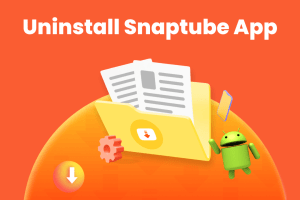
Pasul 1: Localizați pictograma aplicației Snaptube pe dispozitivul dumneavoastră Android.
Pentru a dezinstala Snaptube, atingeți pictograma aplicației de pe ecranul de pornire sau din sertarul de aplicații al dispozitivului Android.
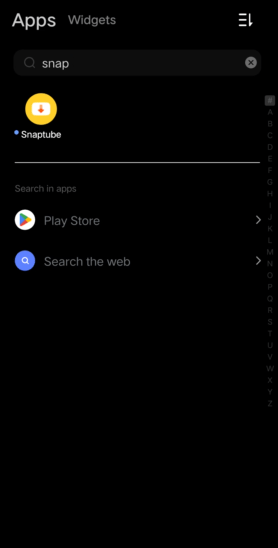
Pasul 2: Apăsați lung pe pictograma aplicației Snaptube.
După ce ați localizat pictograma aplicației Snaptube, apăsați lung pe pictogramă până când apare un meniu.
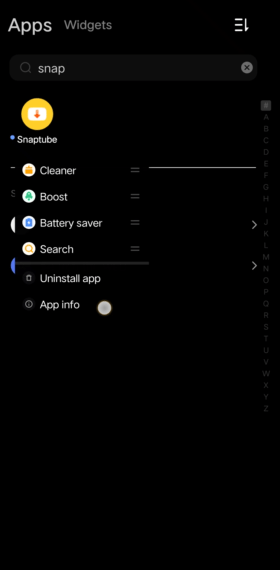
Pasul 3: Selectați „Uninstall” (Dezinstalare).
Selectați opțiunea „Uninstall” (Dezinstalare) din meniul care apare pentru a începe procesul de dezinstalare.
Pasul 4: Confirmați dezinstalarea.
Va apărea o casetă de dialog de confirmare, care vă va cere să confirmați că doriți să dezinstalați aplicația. Faceți clic pe „OK” pentru a confirma.
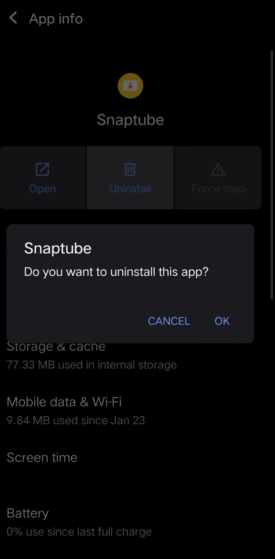
Pasul 5: Așteptați ca procesul de dezinstalare să se finalizeze.
Așteptați câteva secunde până când se finalizează procesul de dezinstalare. Odată ce procesul s-a încheiat, veți primi o notificare care confirmă faptul că dispozitivul Android a dezinstalat aplicația Snaptube.
Pasul 6: Ștergeți datele și memoria cache a aplicației.
Este o idee bună să ștergeți datele și memoria cache a aplicației după dezinstalarea acesteia. Acest lucru va elimina orice date rămase și va elibera spațiu pe dispozitivul dvs. Pentru a face acest lucru, mergeți la „Settings” > „Apps” > „Snaptube” și selectați „Storage”. Faceți clic pe „Ștergeți datele” și „Ștergeți memoria cache”.
Pasul 7: Verificați dacă există resturi de fișiere.
Veți avea în continuare fișiere rămase pe dispozitiv, chiar dacă ați dezinstalat și ați curățat datele aplicației. Puteți utiliza o aplicație de gestionare a fișierelor pentru a verifica dacă există fișiere rămase. Găsiți orice fișiere sau foldere care au „Snaptube” în nume și eliminați-le.
Pasul 8: Reporniți dispozitivul.
Pentru a vă asigura că toate fișierele și procesele rămase sunt eliminate în întregime din dispozitiv, ar trebui să reporniți dispozitivul după ce ați dezinstalat aplicația.
Pasul 9: Verificați dacă există actualizări
Este posibil ca Snaptube să fie încă listată ca fiind instalată în contul dvs. dacă ați instalat-o anterior din Google Play Store. Verificați dacă există actualizări în Google Play Store pentru a vă asigura că aplicația a fost eliminată în întregime din contul dvs. Dacă aplicația apare în lista de actualizări, dezinstalați-o.
Citiți mai mult – Snaptube pentru iPhone
Tutorial video despre cum să dezinstalezi Snaptube de pe dispozitivul tău Android
Dacă nu mai aveți nevoie de aplicația Snaptube sau doriți să eliberați spațiu pe dispozitivul dumneavoastră Android, acest tutorial vă va ghida în dezinstalarea Snaptube.
Concluzie despre ștergerea Snaptube
În concluzie, dezinstalarea aplicației Snaptube de pe dispozitivul tău Android este un proces simplu care poate fi finalizat în câțiva pași simpli. Vă puteți asigura că aplicația este ștearsă de pe dispozitivul dumneavoastră Android urmând acești pași, verificând dacă există fișiere rămase, repornind dispozitivul și verificând dacă există actualizări.
Citește mai mult – Descărcați Snaptube pentru PC